2023-08-02 09:31
Win7系统电脑锁屏界面背景壁纸的修改方法
Win7系统电脑锁屏壁纸总是默认蓝色的,很多用户都询问该如何修改这个锁屏界面的壁纸,那么下面就给大家分享Win7系统电脑锁屏界面背景壁纸的修改方法。
解决方法:
1.使用快捷键windows键+r键打开运行对话窗口,输入regedit回车确认。如下图所示
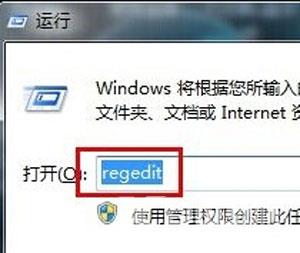
2.在打开的注册表编辑器中,依次展开HKEY_LOCAL_MACHINE/SOFTWARE/Microsoft/Windows/CurrentVersion/Authentication/LogonUI/Background
3.打开右边一个名为OEMBackground的双字节值(如果没有,可自己新建一个),最后右击该双字节值,选择修改,将其值修改为1。更改OEMBackground的值,若为0则表示不使用OEM背景仅使用Windows默认背景;若为1则表示使用OEM背景。
4.将自己喜欢的锁屏壁纸命名为backgroundDefault.jpg放入C:WindowsSystem32oobeinfobackgrounds;默认情况下infobackgrounds路径是不存在的,我们需要自己新建这两个文件夹,然后将自己喜欢的锁屏壁纸放在这里:C:WindowsSystem32oobeinfobackgrounds。
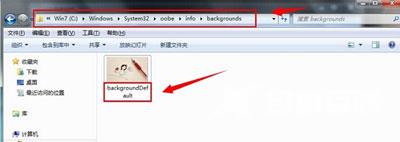
5.使用组合快捷键windows键+L键,进入锁屏界面,查看自己更换的锁屏壁纸的效果。
阅读本文的人还阅读: